카카오 뷰는 카카오에서 새로 런칭한 플랫폼으로, 블로그, 유튜브 영상, 뉴스와 같은 여러 컨텐츠들을 큐레이션해서 나의 채널에 공유하는 방식으로 운영된다. 이 때, 하나하나의 컨텐츠를 개별적으로 게시하는 것이 아니라 보드(Board)라는 형태로 묶어서 간단한 제목과 설명을 달아 내 채널에 게시하게 된다. 이 때 내 채널에 사람들이 들어와 내 보드를 조회하게 되면 수익이 발생한다. 카카오 뷰를 통해 큐레이션을 한 사람과 컨텐츠를 발행한 사람이 모두 이득을 보는 선순환 시스템인 것이다. 오늘 포스팅에서는 카카오 뷰에서 보드를 만드는 방법에 대해 이야기해보려 한다.
카카오 뷰에서 보드를 만들어보자
보드를 만드는 것은 크게 복잡하진 않지만, 한번 훑어보는 차원에서 방법을 정리해봤다. 보드를 발행하기 위해서는 채널을 개설해야하는데, 채널 개설 방법은 이전 포스팅(2021.12.12 - [블로그 운영] - 카카오 뷰 시작하기! - 카카오 비즈니스 창작센터에 계정 만들기)을 참고해보자.
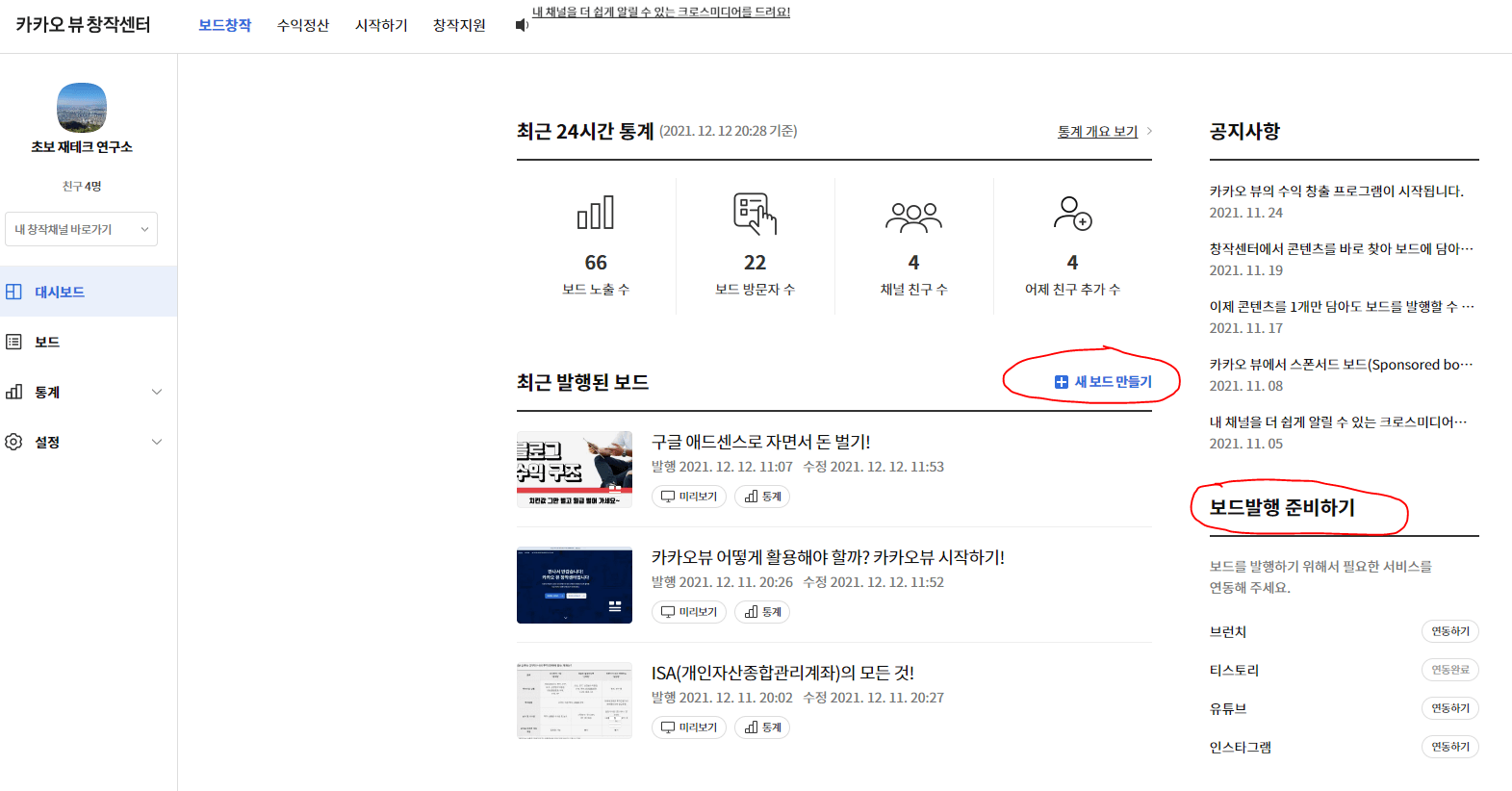
아직까지 보드 만들기는 스마트폰 보다는 PC가 편하기 때문에 PC 버젼으로 설명해보도록 하겠다. 카카오 뷰 창작센터에 로그인해서 내 채널에 들어가면 이런 화면이 나온다. 만약에 나처럼 브런치, 티스토리를 갖고 있다면 우측의 '보드발행 준비하기'에서 간단하게 연동하기 버튼을 통해 연동해둘 수 있다. 연동을 해두면 보드를 발행할 때 간단하게 내 블로그의 게시글을 가져올 수 있다. 이 부분은 잠시 후에 살펴보겠다. 우리의 목적은 보드 만들기였기 때문에, 중단의 '새 보드 만들기'를 클릭해보자. 참고로 한 보드 안에는 10개의 콘텐츠를 넣을 수 있고, 콘텐츠의 구성은 수정을 통해 언제든 바꿀 수 있다.
보드 에디터
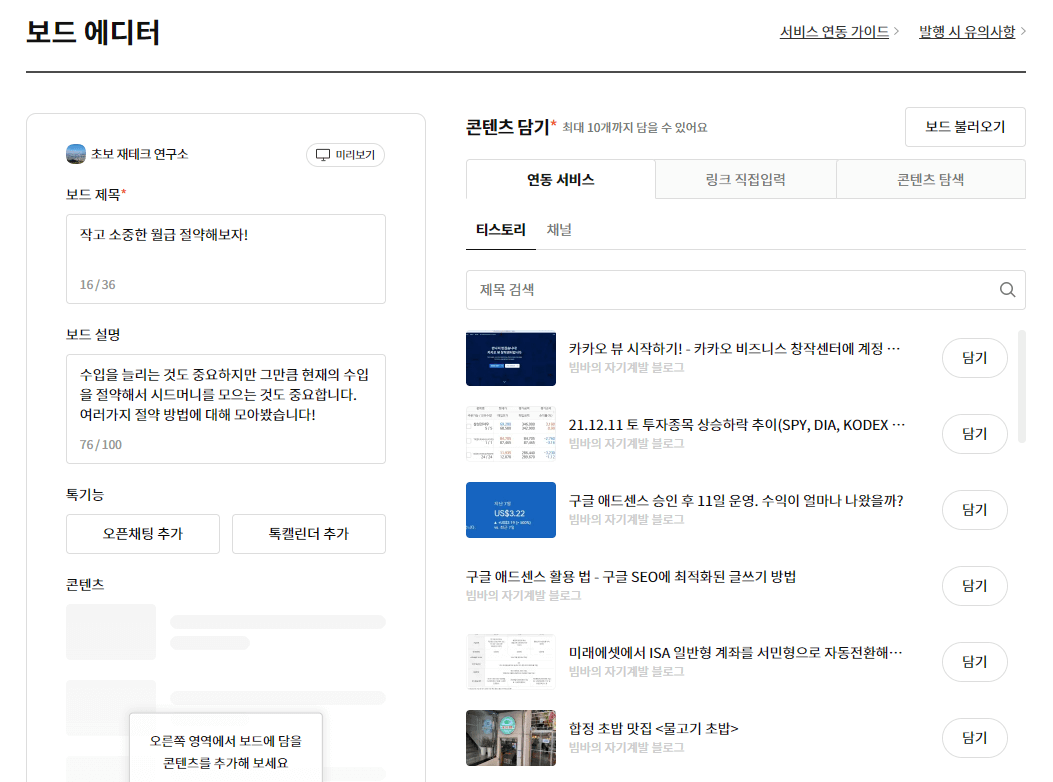
보드 만들기에 들어가면 '보드 에디터'가 나온다. 실제로 보드를 발행하는 과정을 함께 해보자. 왼쪽을 보면 보드 제목/보드 설명 항목이 있는데, 원래는 빈칸으로 되어있다. 이번에는 '절약, 시드머니 모으기'를 테마로 보드를 발행해보려 한다. 제목이나 설명 부분이 글자 수 제한이 있어 오히려 글 쓰기에 부담이 적다. 적당히 내용을 채우고 우측에서 진짜 중요한 콘텐츠 담기를 시작해야한다.
아까 말했듯이 티스토리, 브런치 등을 연동할 수 있어 내 티스토리 포스팅들이 나온다. 만약 내가 발행한 컨텐츠를 보드에 넣고 보드가 노출되면 블로그로의 유입도 늘릴 수 있어 큰 도움이 된다. 이번 보드에는 딱히 넣을 포스팅이 없어서 링크 직접 입력하기로 넘어가본다.
링크 직접 입력하기
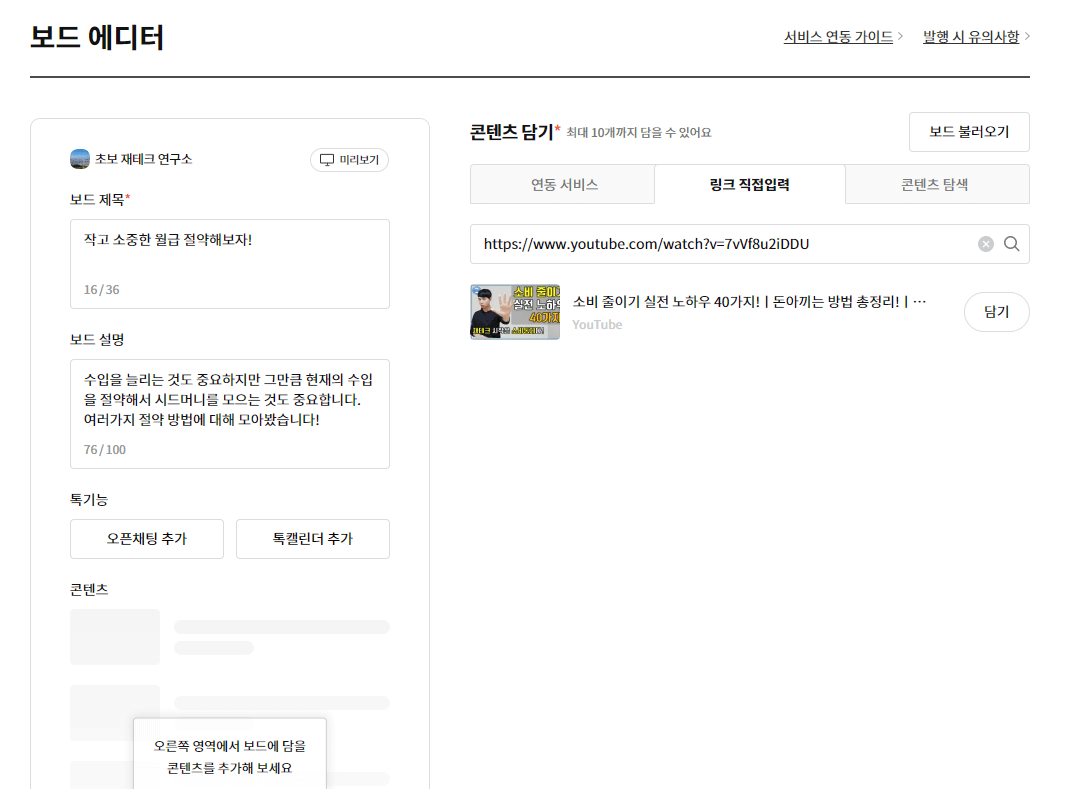
'링크 직접 입력하기' 부분이다. 말 그대로 다른 콘텐츠의 링크를 직접 가져오는 방식이다. 페이지의 주소를 복사 붙여넣기 한 뒤 돋보기 아이콘을 클릭하면 다음과 같이 콘텐츠가 목록에 나온다. 내가 요즘 즐겨보고 있는 유튜버 '상승효과' 님의 절약 컨텐츠를 가져와봤다. 연동 서비스와 똑같이 담기 버튼을 클릭하면 왼쪽에 콘텐츠 부분이 채워진다.
콘텐츠 탐색
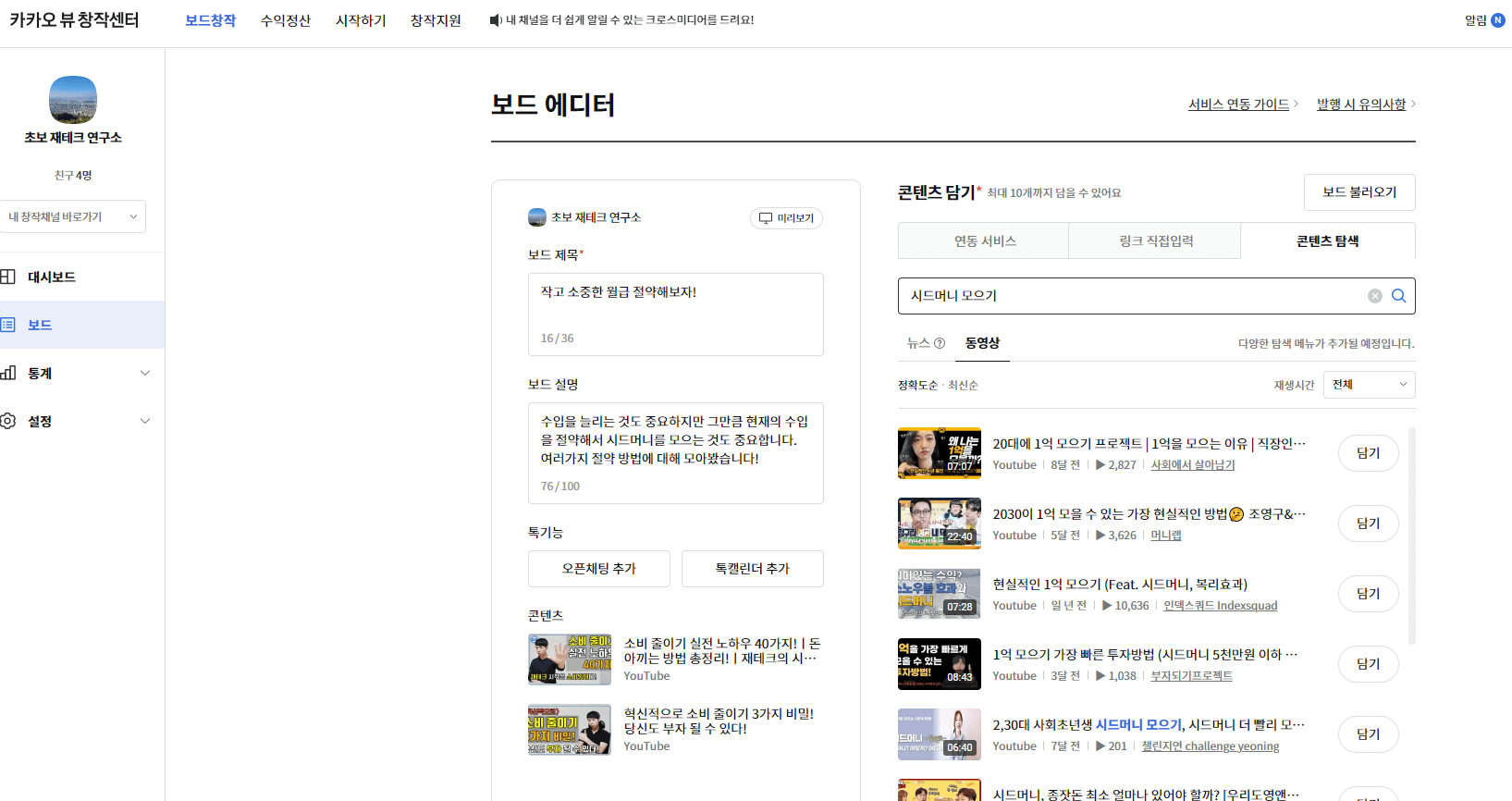
다음은 '콘텐츠 탐색' 부분이다. 이 항목이 상당히 편리한 것이, 내가 따로 페이지 주소를 가져오거나할 필요 없이 검색만으로 콘텐츠를 탐색해서 담기만 하면 된다. 사실 이 항목을 이용하면 5분도 안걸려 보드 하나를 뚝딱 만들어 버릴 수 있다. 물론 내가 직접 콘텐츠를 보고 좋은 것들을 모으는 것이 질적으로 좋겠지만, 양적 확장을 하거나 나 조차도 아직 잘 모르는 분야의 정보를 모아보고 싶을 때는 이 기능이 크게 도움이 될 것 같다. '시드머니 모으기'라는 키워드로 검색하니 꽤 볼만한 콘텐츠들이 많이 나온다. 몇 가지 담아본다.
보드 발행하기
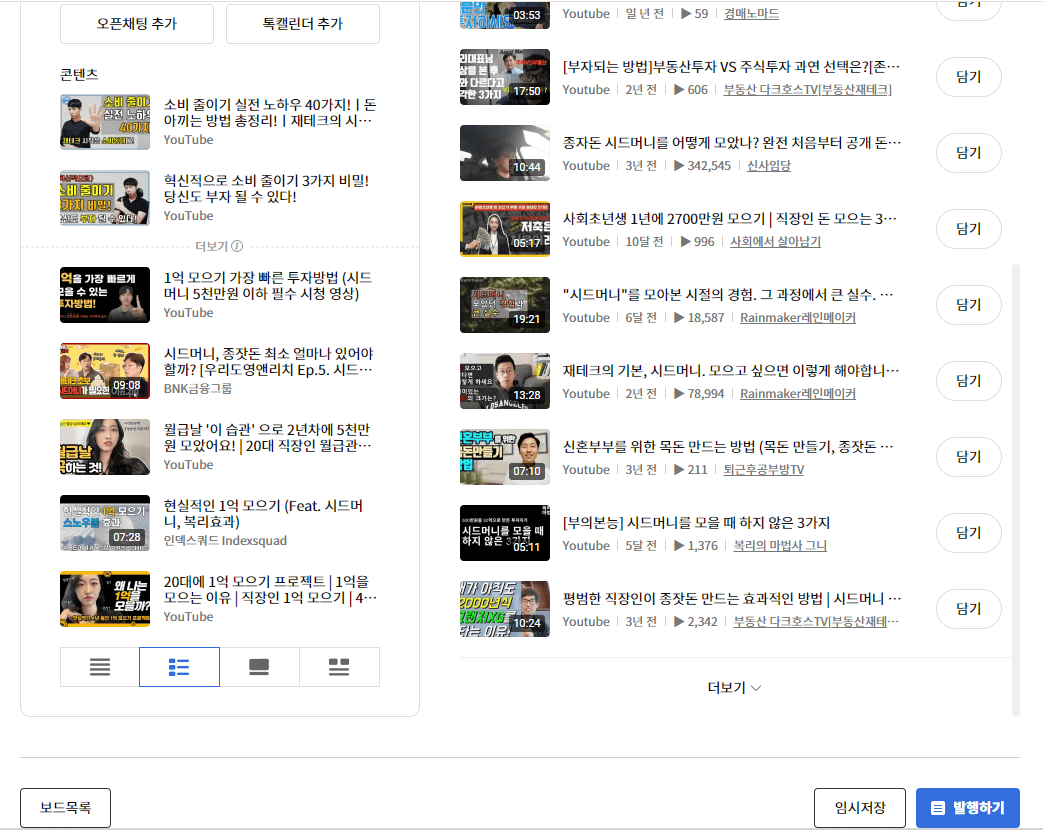
몇 개의 콘텐츠를 보드에 담아놓은 모습이다. 벌써 꽤 그럴듯해 보이지 않은가? 이제 우측 하단의 '발행하기' 버튼을 누르면 보드가 발행된다. 그 전에 내 컨텐츠를 노출시켜주는 네 가지 템플릿에 대해 알아보자.
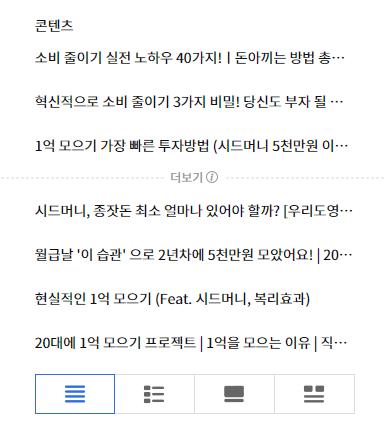 |
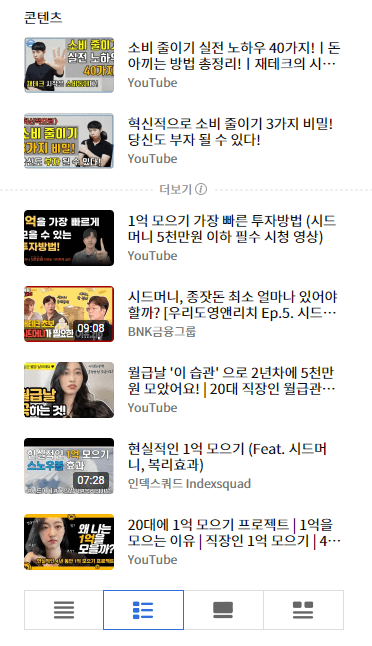 |
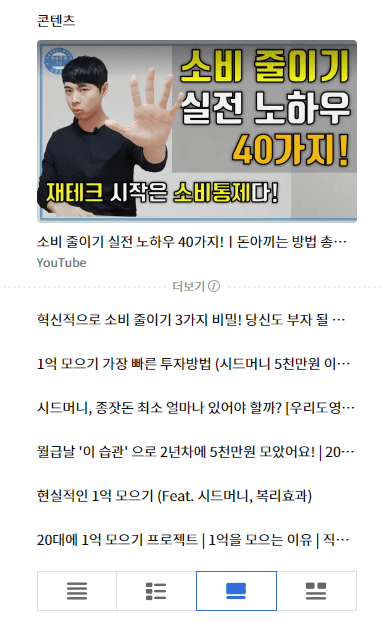 |
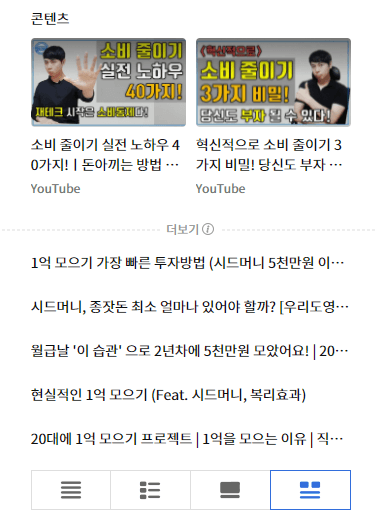 |
밑에 4가지 아이콘을 각각 클릭해보면 해당되는 템플릿들이 나온다. 사실 첫 번째 템플릿은 별로 메리트가 없어보인다. 개인적으로 한 두가지 콘텐츠를 강조하고 싶다면 3, 4번째 템플릿을, 여러 컨텐츠를 보여주고 싶다면 두번째 템플릿을 선택하는 것을 권한다. 이 중 한가지를 선택한 상태로 발행하기 버튼을 누르면 곧 보드가 발행된다!
발행설정
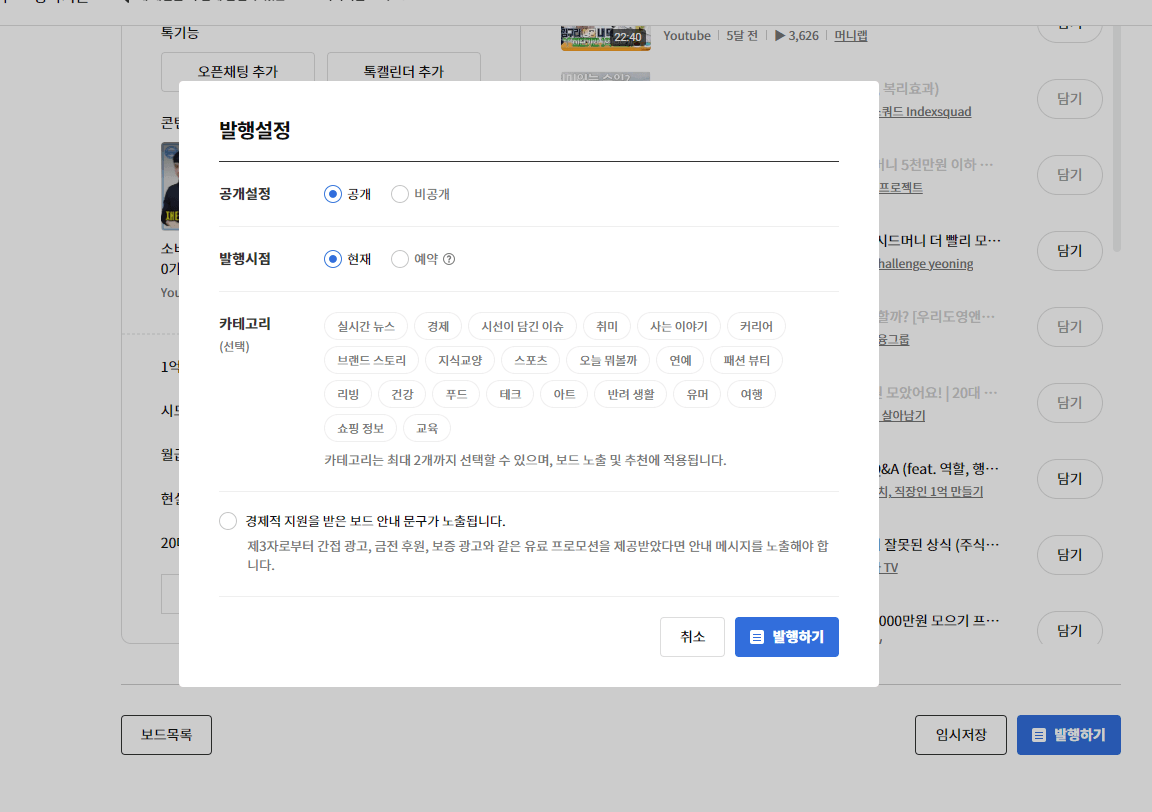
이제 설정만 하면 정말 보드가 발행된다. 공개로 설정하고 현재/예약 중 하나를 선택해 발행하자. 카테고리는 내 보드와 관련 있는 것으로 선택하면 된다. 2개 선택이 가능한데 이 보드는 경제, 사는 이야기 항목을 선택했다. 이제 발행하기를 누르면 진짜 발행히 된다!
보드 발행 확인
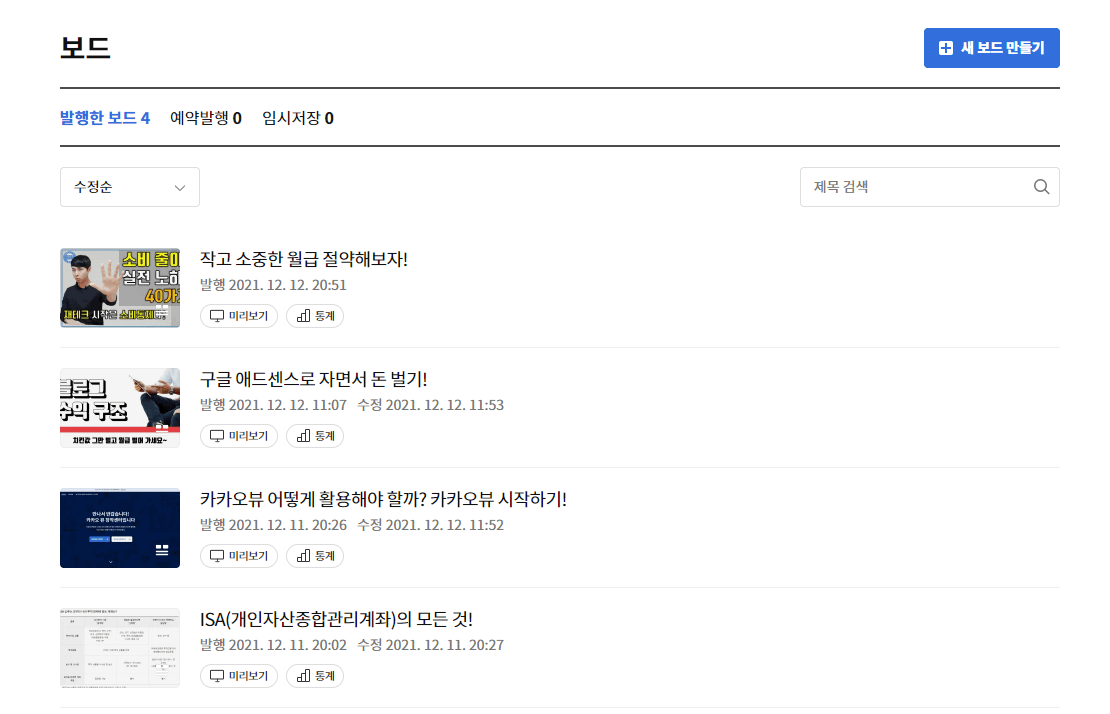
보드를 발행하게 되면 다음과 같이 목록에 나타난다. 나는 이미 3개의 보드를 발행해뒀기 때문에 다른 보드들도 목록에 있다. 미리보기를 통해 내 보드가 어떤 식으로 스마트폰에 노출될지 확인할 수 있다.
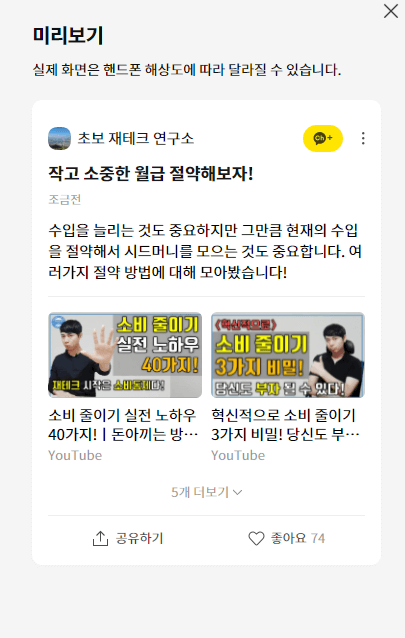
나는 썸네일이 두개 노출되는 템플릿을 선택했기 때문에 다음과 같이 화면이 노출된다. 만약에 내가 직접 발행한 콘텐츠를 강조하고 싶다면 첫번째 두번째 컨텐츠를 내 콘텐츠로 설정하는 것도 방법이겠다.
설명은 길었지만 직접 해보면 어렵지 않을 것이다. 아직 카카오 뷰가 신생 플랫폼이기 때문에 변화할 가능성이 많지만, 빨리 시작해서 미리 익숙해진다면 나중에 있을 변화에도 잘 적응할 수 있을 것이다. 다같이 좋은 정보를 공유하고 수익도 얻을 수 있는 그런 날이 왔으면 좋겠다.
채널 운영이 궁금하시다면 제 채널인 "초보 재테크 연구소"에 방문해보시는 것도 방법이다. 친구 100명을 모으면 수익을 낼 수 있다고 하니, 글을 재미있게 읽으셨다면 채널을 추가해주시면 감사하겠다.
초보 재테크 연구소
내가 보기 위해 만든 채널. 초보 재태커들을 위한 금융, 주식, 부동산, 절약, 파이프라인 공유!
pf.kakao.com
'블로그 운영' 카테고리의 다른 글
| 카카오 뷰 채널 만들기 10일 후기 - 사람들이 관심있을 만한 주제를 선정하자! (5) | 2021.12.20 |
|---|---|
| 카카오 뷰 이틀 후기 (27) | 2021.12.13 |
| 카카오 뷰 시작하기! - 카카오 비즈니스 창작센터에 계정 만들기 (2) | 2021.12.12 |
| 구글 애드센스 승인 후 11일 운영. 수익이 얼마나 나왔을까? (4) | 2021.12.10 |
| 구글 애드센스 활용 법 - 구글 SEO에 최적화된 글쓰기 방법 (0) | 2021.12.09 |



댓글